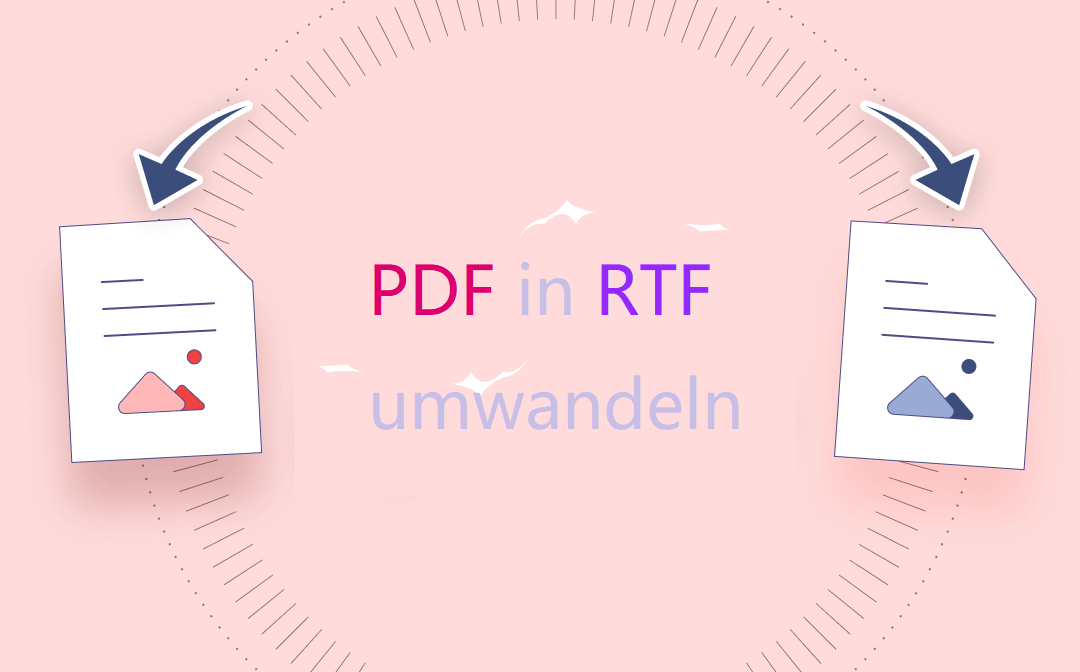
RTF-Dateien kommen mit der Dateinamenerweiterung .rtf und können von fast allen Textverarbeitungsprogrammen und Texteditoren gelesen werden. Aufgrund ihrer leichten Zugänglichkeit und breiten Kompatibilität wurden haufenweise PDF in RTF Konverter entwickelt, und Sie können auch viele Textverarbeitungsprogramme verwenden, um mühelos RTF-Dateien zu erstellen.
In diesem Artikel haben wir drei einfache Methoden zum Konvertieren von PDF in RTF unter Windows, Mac und online unter Verwendung der empfohlenen Software zusammengestellt.
Konvertieren von PDF in RTF unter Windows
SwifDoo PDF
SwifDoo PDF deckt die meisten Ihrer Bedürfnisse bei der Verwaltung von PDF-Dokumenten ab, einschließlich das Bearbeiten, Zusammenführen und Komprimieren von PDFs sowie der Konvertierung von PDFs in RTF Dateien. Die unter Windows 11 / 10 / 8 / 7 verfügbare Software ermöglicht Ihnen die Stapelkonvertierung mehrerer PDF-Dokumente in RTF-Dateien in kurzer Zeit und unterstützt PDFs mit Hunderten von Seiten. Ein wichtiger Vorteil dieser Software ist die hohe Genauigkeit bei der Konvertierung von Dateien.
Schauen wir uns kurz an, wie Sie mit SwifDoo PDF unter Windows PDF in das RTF-Format konvertieren können.
Schritt 1: Öffnen Sie die Software und klicken Sie in der Startoberfläche auf PDF in Word;
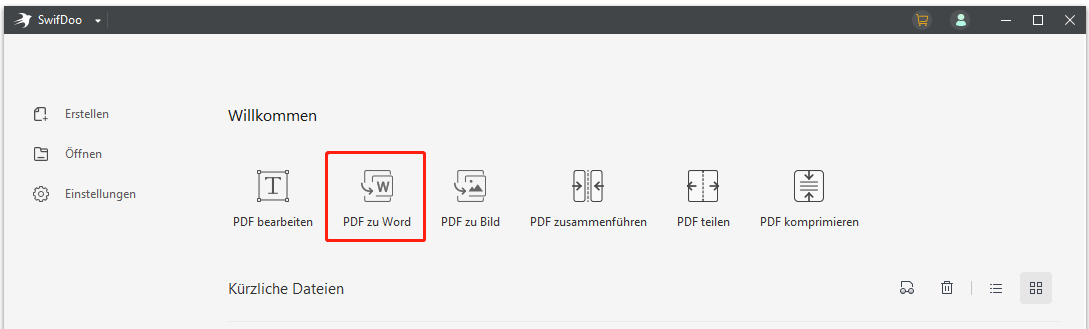
Schritt 2: Nachdem Sie in das Dialogfeld von SwifDoo PDF Converter gelangt sind, ziehen Sie Ihre PDF-Dateien per Drag & Drop in den Arbeitsbereich oder klicken Sie auf Dateien hinzufügen, um sie zu importieren;
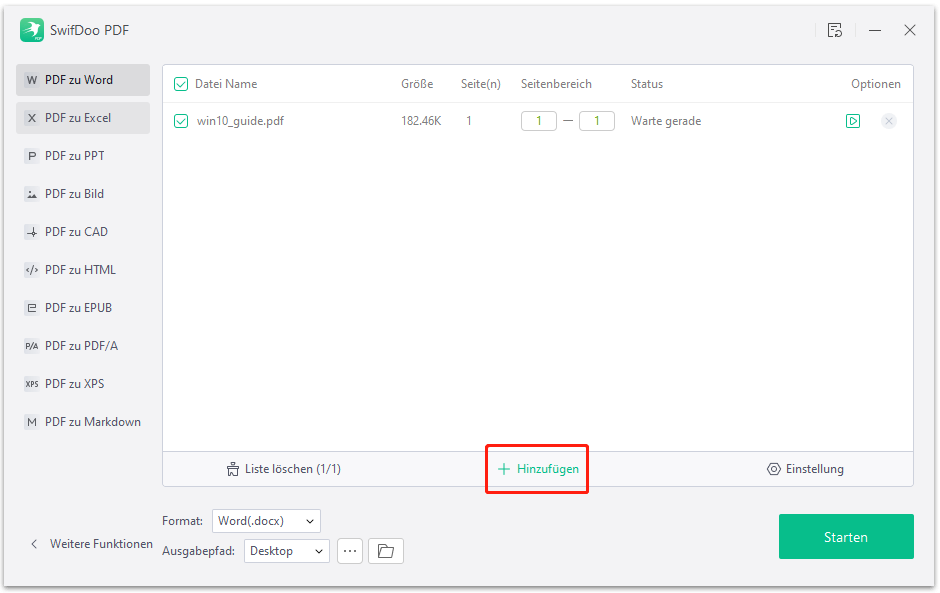
Schritt 3: Wählen Sie das Ausgabeformat RTF(.rtf) und wählen Sie einen Speicherort (Ordner) für die konvertierten Dateien. Klicken Sie dann auf Start, um Ihre PDFs in RTF-Dateien zu konvertieren.
Sie können wählen, ob Sie bestimmte Seiten oder alle Seiten einer PDF-Datei in eine RTF-Datei konvertieren möchten, indem Sie unter "Seitenbereich" im Konvertierungsfeld die Anfangs- und Endseitenzahlen ändern oder nicht. Die Seitenzahlfelder sind besonders dann nützlich, wenn Sie unerwünschte Seiten in einem PDF-Dokument entfernen wollen.
SwifDoo PDF ist nicht nur ein PDF in RTF Konverter, sondern auch ein RTF in PDF Konverter und kann PDF in Word DOC/DOCX, Excel und viele andere Dateiformate konvertieren und umgekehrt. Alle Konvertierungsfunktionen unterstützen Stapelverarbeitung.
Nachdem wir nun herausgefunden haben, wie man PDF in RTF unter Windows konvertiert, wollen wir uns nun anschauen, wie man das auf dem Mac macht.
PDF in RTF auf dem Mac konvertieren
Calibre
Mac- oder Linux-Benutzer können Calibre ausprobieren, eine gratis und quelloffene Software zur Konvertierung von PDF-Dokumenten in RTF-Dateien. Diese Software ist ein eBook-Reader und -Manager, der auch als PDF in RTF Konverter fungieren kann. Sie können PDFs einzeln oder in Stapeln in RTF-Dateien umwandeln. Auch die Umwandlung von PDFs in Word DOCX, EPUB, MOBI und einige andere Formate ist mit dem Programm möglich.
Im Folgenden erfahren Sie, wie Sie mit der Open-Source-Software kostenfrei PDF in RTF auf dem Mac konvertieren können.
Schritt 1: Laden Sie das Programm kostenlos herunter und starten Sie es. Klicken Sie dann oben links auf Bücher hinzufügen, um Ihre PDF-Datei zu importieren;
Schritt 2: Wählen Sie die Datei aus und tippen Sie auf Bücher konvertieren;
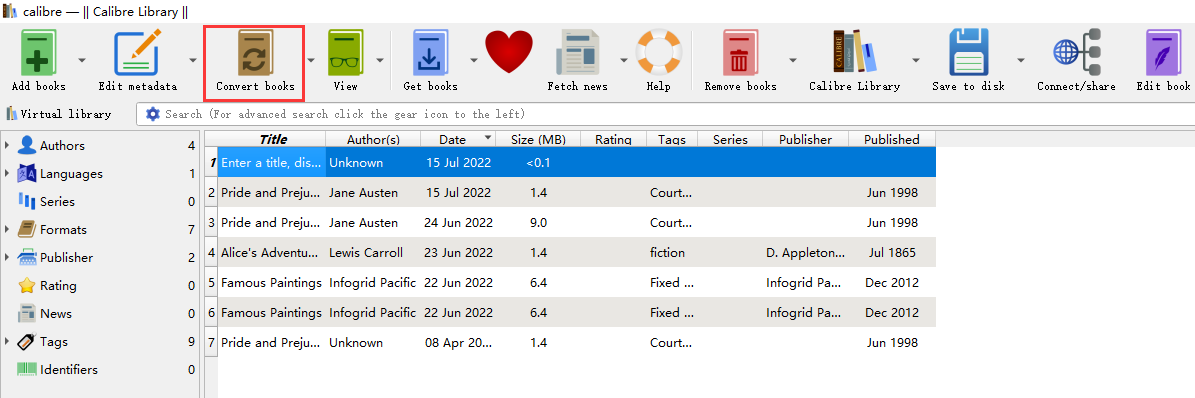
Schritt 3: Wählen Sie im Pop-up-Dialogfeld RTF aus der Dropdown-Liste Ausgabeformat in der oberen rechten Ecke;
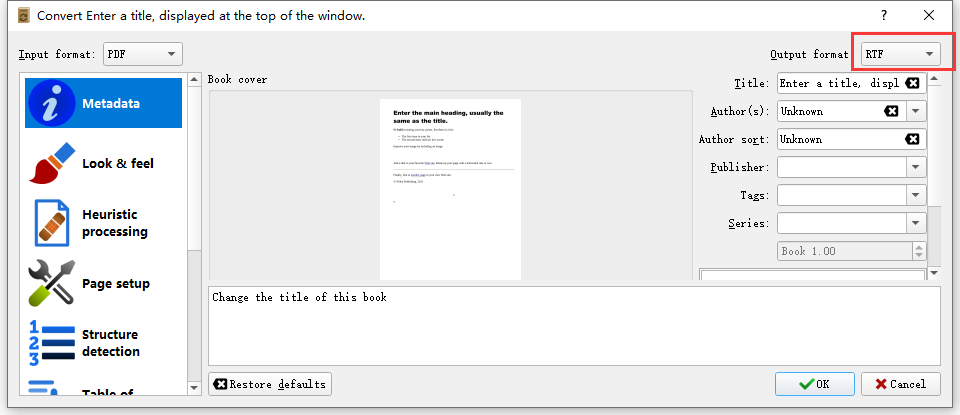
Schritt 4: Klicken Sie auf die Schaltfläche OK, um PDF in das RTF-Format zu konvertieren;
Schritt 5: Sobald der Vorgang abgeschlossen ist, tippen Sie im rechten Bereich auf Zum Öffnen klicken, um den Ordner zu öffnen, in dem die RTF-Datei gespeichert ist, oder klicken Sie auf RTF, um die konvertierte Datei zu öffnen.
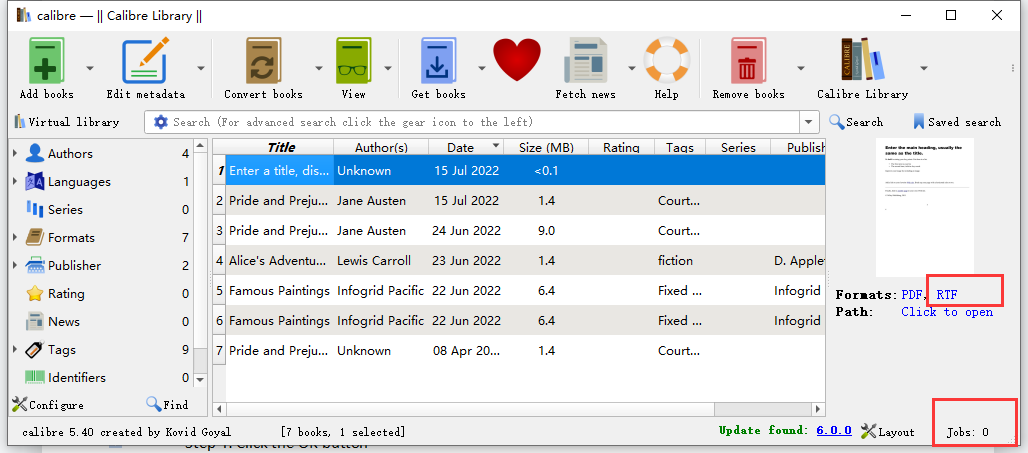
Um PDF-Dokumente im Stapelverfahren in RTF-Dateien zu konvertieren, importieren Sie alle PDFs in die Freeware, markieren Sie sie mit gedrückter Strg-/Umschalttaste auf Ihrer Tastatur, klicken Sie auf die Dropdown-Schaltfläche "Bücher konvertieren" und wählen Sie "Im Stapelverfahren konvertieren", dann wählen Sie das exportierte Dateiformat als RTF aus und starten die Konvertierung.
Neben dem Open-Source-Konverter für die Umwandlung von PDF in RTF können Sie auch auf einen Online-Textverarbeitungsdienst zurückgreifen, um Ihre Arbeit zu erledigen, ohne einen Cent auszugeben. Lesen Sie weiter, um herauszufinden, wie Google Docs bei der Konvertierung von PDF-Dateien hilft.
PDF in RTF online konvertieren
Google Docs (Text & Tabellen)
Wenn Sie nur gelegentlich ein PDF in eine RTF-Datei konvertieren und keine Desktop-Software herunterladen wollen, ist die gratis Online-Textverarbeitung Google Docs genau das Richtige für Sie. Die Webanwendung ist über Google Drive in Chrome oder jedem anderen Browser zugänglich. Damit können Sie PDF-Dokumente anzeigen lassen, öffnen und als RTF, Word, ODT, EPUB und einige andere Dateitypen herunterladen.
Erfahren Sie hier, wie Sie mit Google Docs PDF-Dokumente kostenlos online in das RTF-Format konvertieren können.
Schritt 1: Registrieren Sie sich kostenlos und loggen Sie sich bei Ihrem Google Drive-Konto ein. Gehen Sie zu Neu > Datei-Upload, um das PDF-Dokument hochzuladen, das Sie konvertieren möchten;
Schritt 2: Klicken Sie auf das PDF-Dokument, um es in Drive zu öffnen, tippen Sie dann auf Öffnen mit und wählen Sie Google Docs, um die Datei in Google Text & Tabellen zu öffnen;
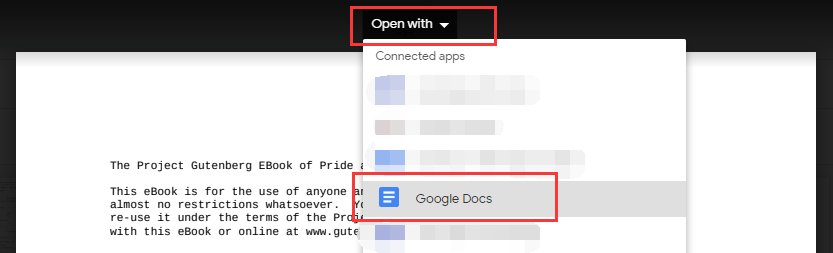
Schritt 3: Navigieren Sie zu Datei in der oberen linken Ecke und wählen Sie Download > Rich Text Format (.rtf), um die Konvertierung von PDF in RTF zu erreichen.
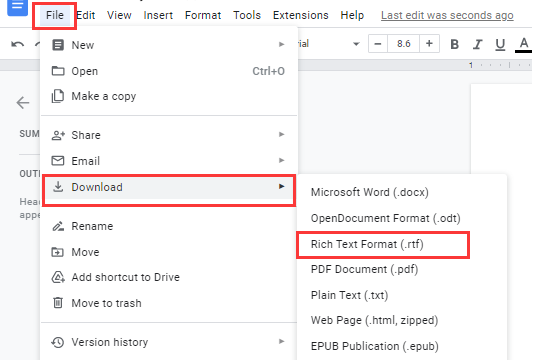
Diese Methode eignet sich für die Konvertierung einer kleinen Anzahl von PDF-Dateien in RTF-Dokumente (Rich Text Format), da Google Text & Tabellen nicht über die Möglichkeit verfügt, Dateien im Stapel zu verarbeiten.
Abschließende Gedanken
Es ist zwar nicht schwer, im Internet einen kostenfreien PDF in RTF Konverter zu finden, aber die drei Programme in diesem Artikel zeichnen sich durch ihre Benutzerfreundlichkeit aus. Beachten Sie, dass ein dediziertes PDF-Desktop-Programm immer viel besser funktioniert als Online-Tools. Wenn Sie Dateien von PDF in RTF oder ein anderes gängiges Dateiformat mit einem einheitlichen Layout und einer einheitlichen Formatierung konvertieren möchten, wird die SwifDoo PDF Desktop-Anwendung Ihre Anforderungen mit Sicherheit erfüllen.








